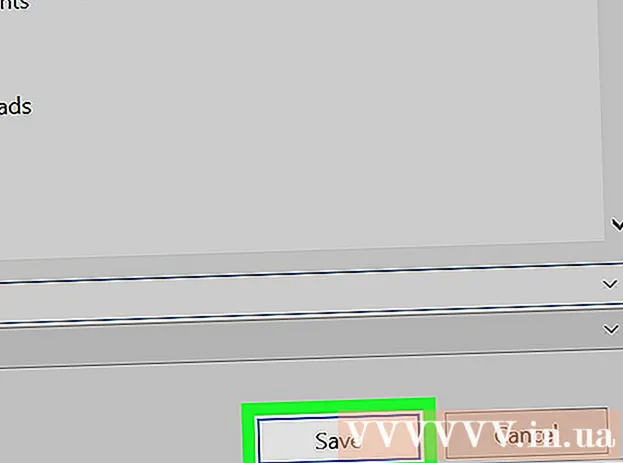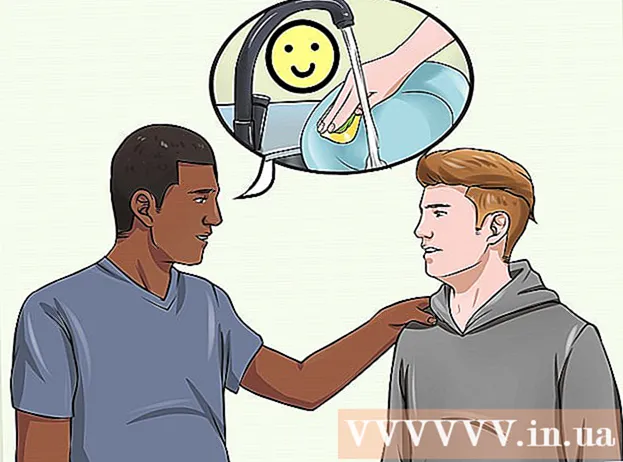Аутор:
Robert Simon
Датум Стварања:
20 Јуни 2021
Ажурирати Датум:
14 Септембар 2024

Садржај
ВхатсАпп је бесплатна и популарна услуга размене порука коју користе милиони људи широм света. Да би користили ВхатсАпп, корисници треба да добију верификациони код преко свог броја мобилног телефона да би активирали рачун. Иако не постоји формални начин за заобилажење верификационих кодова, лако је генерисати алтернативни бесплатни број да бисте довршили поступак активације. Ово је врло корисно ако немате телефон или не желите да користите свој број мобилног телефона за регистрацију за ВхатсАпп. Овај викиХов вас учи како да активирате ВхатсАпп без мобилног броја на било ком иОС или Андроид уређају и како да активирате свој налог на Виндовс рачунару без телефона.
Кораци
Метод 1 од 4: Креирајте нови телефонски број
Плаи Сторе (Андроид) или

Апп Сторе (иОС) уношењем кључних речи Гоогле Воице у траку за претрагу.
Ако желите да изаберете други број.

изабрати. Можете да изаберете „Не“ ако не желите да број користите трајно.- Изаберите Да (сви позиви) ако желите да користите овај број за стандардне апликације за позиве.
- Изаберите Да (само међународни позиви) ако желите да број користите за међународне позиве. Гоогле Воице ће вам наплаћивати 0,01 УСД / мин за међународне позиве.
- Изаберите Изабери број пре сваког позива ако желите да изаберете број пре позивања.
- Изаберите Не ако не желите да користите Гоогле Воице број заједно са стандардном телефонском апликацијом.
Плаи Сторе (Андроид) или

Апп Сторе (иОС) уношењем кључних речи ВхатсАпп у траци за претрагу.- Ако на телефону користите ВхатсАпп, деинсталирајте и поново инсталирајте апликацију ако желите да користите нови телефонски број.
Покрените и унесите БлуеСтацкс у траку за претрагу.
- Када први пут отворите БлуеСтацкс, од вас ће се тражити да се пријавите својим Гоогле налогом.
Гоогле Плаи продавница. Ова апликација се налази на почетном екрану. Такође можете да увезете Гоогле Плаи продавница идите на траку за претрагу у горњем десном углу екрана.
Пронађите апликацију ВхатсАпп у горњој траци за претрагу. Званична икона апликације је бела слика телефона на зеленој позадини.
Кликните Инсталирај (Инсталирајте и Отвори (Отворено) након завршетка. ВхатсАпп ће се отворити у БлуеСтацкс-у.
- ВхатсАпп такође можете отворити кликом на икону на почетном екрану након инсталације. Ово је бела икона телефона на зеленој позадини.
Кликните Пристаните и наставите на дну екрана.
Унесите нови број телефона у поље, а затим тапните на следећи. ВхатсАпп ће послати текстуалне поруке на овај број.
Кликните У реду искачући прозор за верификацију броја телефона.
Отворите поруку за верификацију на веб локацији Гоогле Воице. Ако не примите поруку, можете да кликнете Поново пошаљи СМС или Позови ме да бисте добили верификациони код.
Унесите верификациони код у ВхатсАпп. Апликација ће аутоматски потврдити телефонски број након што га унесете.
Кликните Не сада или тиеп туц на искачућем прозору. Изаберите „Настави“ ако у овом кораку желите да направите резервну копију ВхатсАпп-а на Гоогле диску.
Унесите своје име на следећи екран да бисте довршили подешавање. Дакле, активирали сте ВхатсАпп својим алтернативним бројем телефона и није вам требао мобилни телефон.
- БлуеСтацкс ће самостално радити у позадини, тако да можете да будете у сталном контакту са пријатељима и породицом док користите рачунар.
Метод 4 од 4: Активирајте ВхатсАпп Веб на рачунару
Отворите веб прегледач на рачунару. Процес је сличан и на ПЦ-у и на Мац-у.
Приступ хттпс://веб.вхатсапп.цом. Кораци за подешавање ВхатсАпп Веб-а и КР кода појавиће се у горњем углу.
Отворите ВхатсАпп на Андроид или иОС телефону. Апликација има белу икону телефона на светло зеленој позадини. Можете га пронаћи на почетном екрану, у фиоци апликација или на листи апликација.
- За довршетак овог поступка потребан вам је ВхатсАпп налог. Молимо следите горње кораке ако је потребно.
Кликните на икону менија ⋮ у горњем десном углу екрана.
Кликните ВхатсАпп Веб у падајућем менију.
Кликните У РЕДУ, СХВАТИО САМ на следећем екрану да бисте наставили.
- Можда ћете морати да дозволите ВхатсАпп-у приступ камери. Следите кораке на екрану да бисте наставили.
Усмерите камеру телефона према екрану рачунара. Када се КР код нађе у средини оквира, апликација ће га препознати и аутоматски пријавити на ваш налог на ВхатсАпп Вебу. реклама